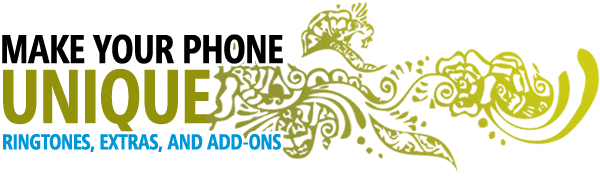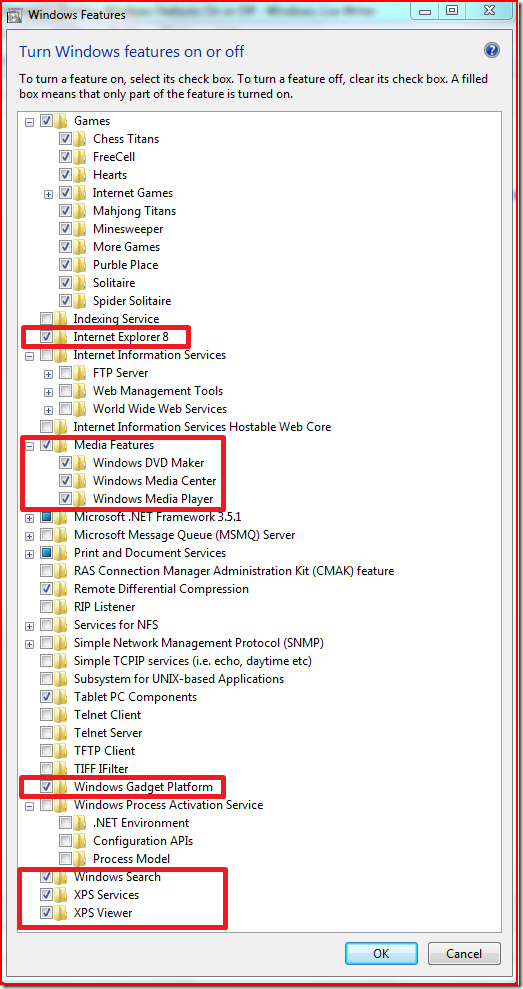[Windows Mobile] Total Access - Make Your Phone UNIQUE
今天收到了 Windows Mobile 新闻邮件,发现微软出了一个新网站——Total Access,貌似与之前 Windows Mobile 里的频道类似主要是为提供用户更好体验、帮助及手机个性化的一个服务网站。我们可以访问:http://www.microsoft.com/windowsmobile/en-us/totalaccess/default.mspx
Total Access 将成为您的向导,帮助您个性化您的 Windows Mobile phone.在这里包含了铃音、墙纸和主题,供您免费选用。注意,他们仅适用于 Total Access 成员和 Windows Mobile phone 用户。
目前,Total Access 里的内容还非常贫乏,不过还是有不少非常炫的铃音供我们选择,访问 http://www.microsoft.com/windowsmobile/en-us/totalaccess/personalize/ringtones/default.mspx 可以轻松便捷地在线试听这些铃音如果您喜欢可以接受许可将它们下载到自己的 Windows Mobile phone 中。
[Windows 7] 模块化的 Windows 7
 模块化的 Windows 7,自由的 Windows 7
模块化的 Windows 7,自由的 Windows 7
最近网上流传出来很多关于 Windows 7 Beta Build 7048 的信息,而 RC 也离我们越来越近。大家除了对一些新功能、新外观、新特性的讨论外,恐怕要数 Windows 7 的模块化特性,在 Build 7048 中我们得知 IE8 能够从系统中关闭,而从下图中我们还了解到 Windows 7 中更多的组件都能从系统中关闭,那么 Windows 7 将是一个完全模块化的产品。
相信在 Windows 7 RTM 最终上市后,将会给硬件厂商、企业、个人提供很大的定制空间。
[Hyper-V] 解决 "the hypervisor is not running" 故障
 TroubleShooting The virtual machine could not be started because the hypervisor is not running
TroubleShooting The virtual machine could not be started because the hypervisor is not running
如果在一台新部署的 Hyper-V 上新建一个 Virtual Machine 时,出现错误信息:"The virtual machine could not be started because the hypervisor is not running”,那么请打开 CMD 执行"BCDEdit /set hypervisorlaunchtype auto” 命令行,之后重新启动计算机即可解决!
这是因为 Hypervisor 没有运行所导致的,Hypervisor 是一个存在于操作系统之下的软件层,直接位于硬件之上。它能够处理许多以前在虚拟机管理软件中完成的功能。这种模型非常小并且高效,并且可以使得它们以在真实机上运行的速度来运行。
此外,Hypervisor 不需要自己的驱动,利用支持虚拟化的处理器。例如:启动了 AMD-V 或者 Intel VT 的处理器。这使得 Hypervisor 非常小并且高效。
Hypervisor 通过将系统分区来管理资源。故 Hypervisor 使用两种类型的分区:
- 父分区:用于存放操作系统和 Windows Virtualization 组件的地方。系统只有一个父分区。
- 子分区:一个子分区是一个虚拟机。当建立一个新的虚拟机的时候,就建立了一个子分区。
我们可以通过下面的 Hyper-V 架构图来详细的了解和认识。如欲了解更详细的内容可以参考微软中文技术论坛里的讨论:http://social.microsoft.com/Forums/zh-CN/windowsserversystemzhchs/thread/8b6362b2-6acd-4d60-a795-cd6386ea67b5/

综上所述,gOxiA 认为导致 ”the hypervisor is not running” 的主要原因应该是系统管理员在安装操作系统前没有在 BIOS 中打开 CPU 的虚拟化功能所导致。